
|
|
|||||||
| اینترنت و شبکه INternet & network مباحث مربوط به شبکه و اینترنت |
 |
|
|
ابزارهای موضوع | نحوه نمایش |
|
#31
|
||||
|
||||
فیس بوک امکانات جدیدی رو کردپس از مشکلی که در سیستم فیس بوک در چند روز گذشته پیش آمد و کاربران در دسترسی به مشکل برخورد می کردند ، حال این شبکه اجتماعی محبوب به فکر جبران افتاده و بالاخره ویژگی جدیدی پس از هشتگ به شبکه اجتماعی افزوده است. این ویژگی امکان ایجاد آلبوم های عکس اشتراکی است که از دیروز فعال شده است.
__________________
. . . . .
|
| کاربران زیر از ترنم به خاطر پست مفیدش تشکر کرده اند : | ||
| جای تبلیغات شما اینجا خالیست با ما تماس بگیرید | |
|
|
|
|
#32
|
||||
|
||||
__________________
. . . . .
|
|
#33
|
||||
|
||||
__________________
. . . . .
|
| کاربران زیر از ترنم به خاطر پست مفیدش تشکر کرده اند : | ||
|
#34
|
||||
|
||||
__________________
. . . . .
|
 |
| برچسب ها |
| face book, فیس بوک |
| کاربران در حال دیدن موضوع: 1 نفر (0 عضو و 1 مهمان) | |
|
|
اکنون ساعت 06:49 AM برپایه ساعت جهانی (GMT - گرینویچ) +3.5 می باشد.





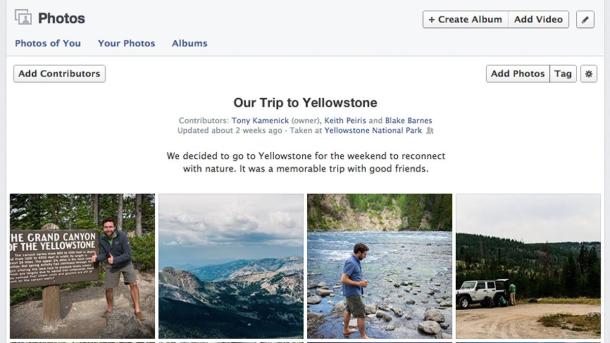












 حالت خطی
حالت خطی

